Se hai letto la mia recensione su Fujifilm X-T3, saprai che è in grado di produrre immagini superbe nella fotocamera. Tuttavia, ci sono momenti in cui devi fare un piccolo editing per ottenere esattamente quello che stai cercando. Ho visto la scena qui sotto mentre tornavo attraverso un bosco locale con il mio cane. Uno squarcio nella nuvola ha inviato un raggio di sole attraverso gli alberi e sono corso un po' più in profondità nel bosco per catturarlo.
Ho impostato la compensazione dell'esposizione di -1EV e impostato il bilanciamento del bianco su Ombra, ma il risultato finale sembra un po' meno autunnale di quanto avevo in mente. Tuttavia, sapevo di poter ottenere ciò che volevo con un po' di modifiche al computer.

Poiché l'immagine è un file raw, aprendola da Adobe Bridge si apre effettivamente Adobe Camera Raw (ACR). Questo utilizza lo stesso motore di Lightroom, ma i controlli sono disposti in modo leggermente diverso. Tuttavia, è facile tradurre le mie regolazioni ACR in modifiche di Lightroom. Ecco i passaggi che ho eseguito:
- Ho scattato l'immagine con il formato Square selezionato nel menu dell'X-T3. Tuttavia, in realtà hai i dati dell'intero sensore nel file raw. Ciò significa che se selezioni lo strumento Ritaglia in ACR, puoi regolare le proporzioni o il ritaglio, se lo desideri. In questo caso, ho mantenuto la stessa inquadratura.
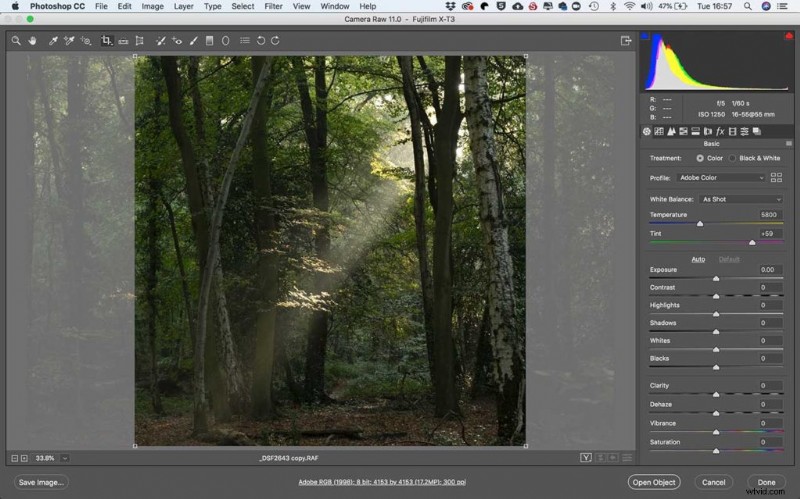
- Il mio primo passaggio è stato regolare l'esposizione e il contrasto dell'immagine. Non ci sono regole qui, ho appena regolato le impostazioni nella prima scheda di ACR finché non ho ottenuto il risultato che penso funzioni. In questo caso, ho aumentato la temperatura del colore a 14000 e ho applicato una tinta di +18 nella sezione del bilanciamento del bianco. Questo riscalda l'immagine.
Volevo enfatizzare il modo in cui la luce del sole tagliava l'oscurità del legno, quindi ho spostato il cursore Ombre su -30 e Neri su -44. Ho anche ridotto leggermente l'esposizione complessiva (-0,1).
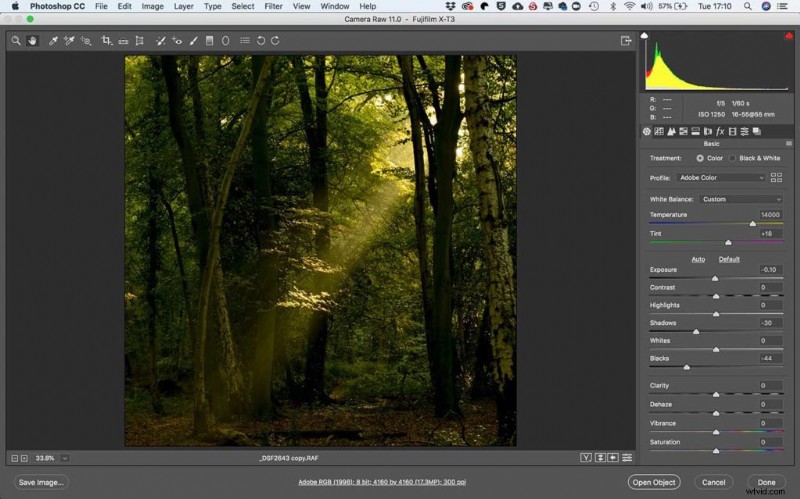
- Per dare ai legni una nota ancora più calda, ho fatto clic sulla quarta scheda nella tavolozza delle regolazioni:Regolazioni HSL. Ho quindi selezionato le regolazioni della tonalità e regolato i gialli verso i toni del rosso, portandoli a -48. Ho anche reso i verdi più gialli regolandoli a -53 come mostrato di seguito.
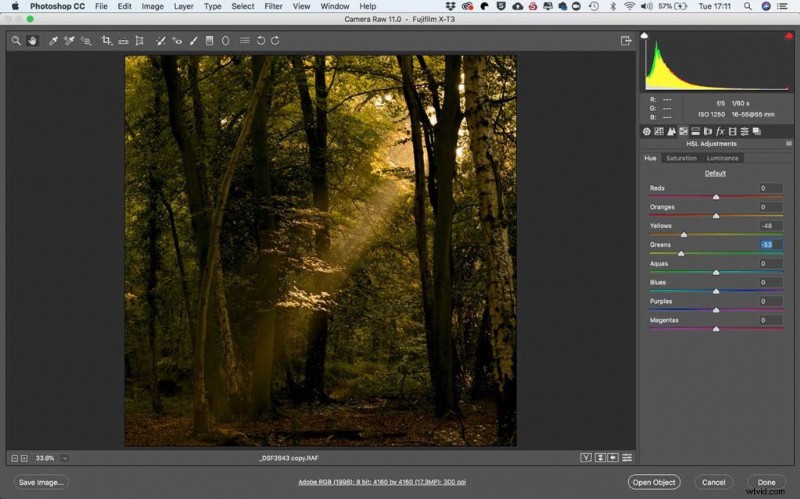
- Il mio ultimo passaggio è stato scurire ulteriormente l'area attorno al raggio di luce. Per fare ciò, ho selezionato il pennello di regolazione dagli strumenti nella parte superiore dell'immagine. Ho quindi aumentato la dimensione del pennello a quella mostrata sotto e ridotto l'esposizione a -1. Ho quindi dipinto sopra gli angoli in alto a sinistra e in basso a destra dell'immagine, su entrambi i lati della luce. Questa regolazione era un po' troppo drastica, quindi ho modificato l'esposizione del pennello a -0,45.

- Poiché ero soddisfatto dell'immagine, ho fatto clic su "Salva immagine" (nell'angolo in basso a sinistra dello schermo in alto) e ho salvato l'immagine come Jpeg. L'immagine finale è sotto.

- Come migliorare i colori nei tuoi scatti di paesaggi con soli 5 minuti in Photoshop
- Qual è la differenza tra Lightroom e Photoshop?
- Loupedeck + Recensione
Ecco alcune altre immagini della Fujifilm X-T3 che sono state elaborate in meno di 5 minuti in Adobe Photoshop.
File raw Fujifilm dopo 5 minuti in Photoshop
 ‹ › ×
‹ › × 